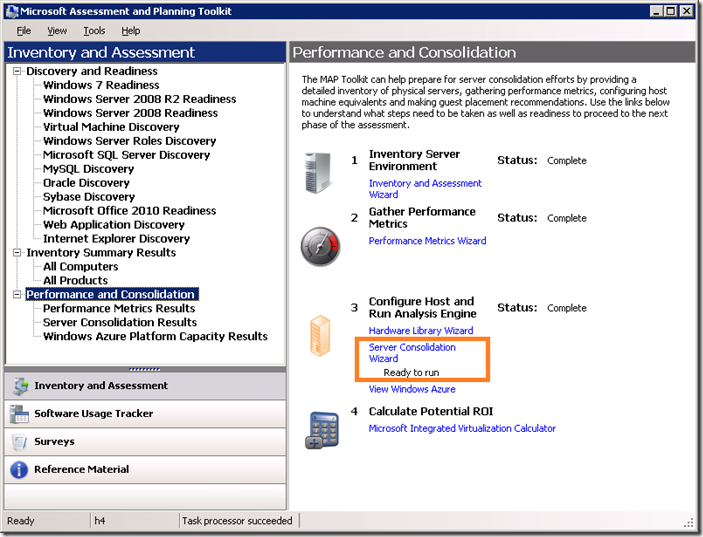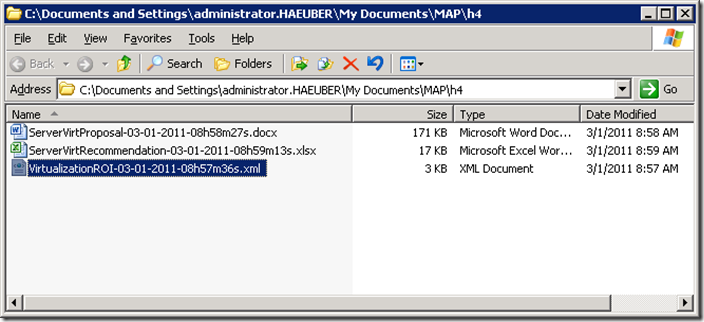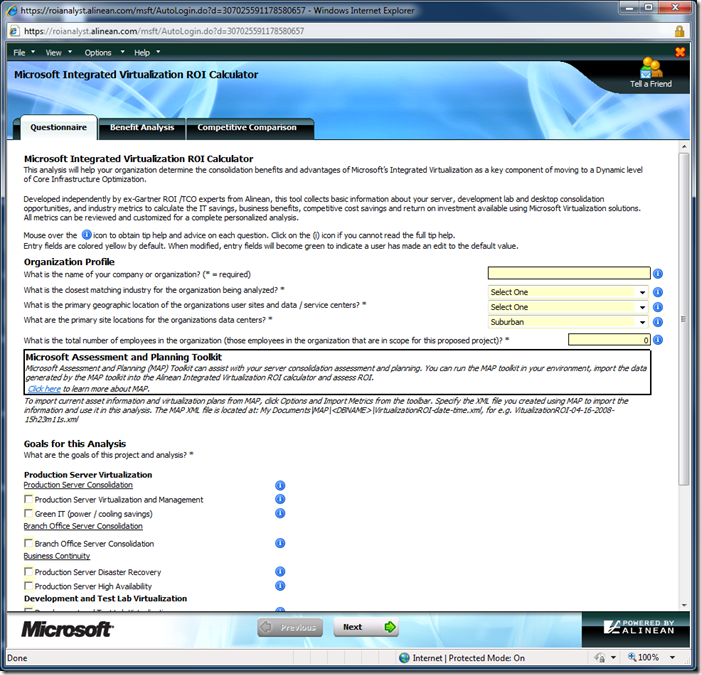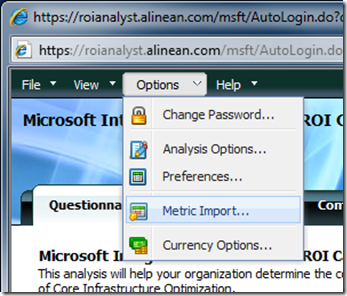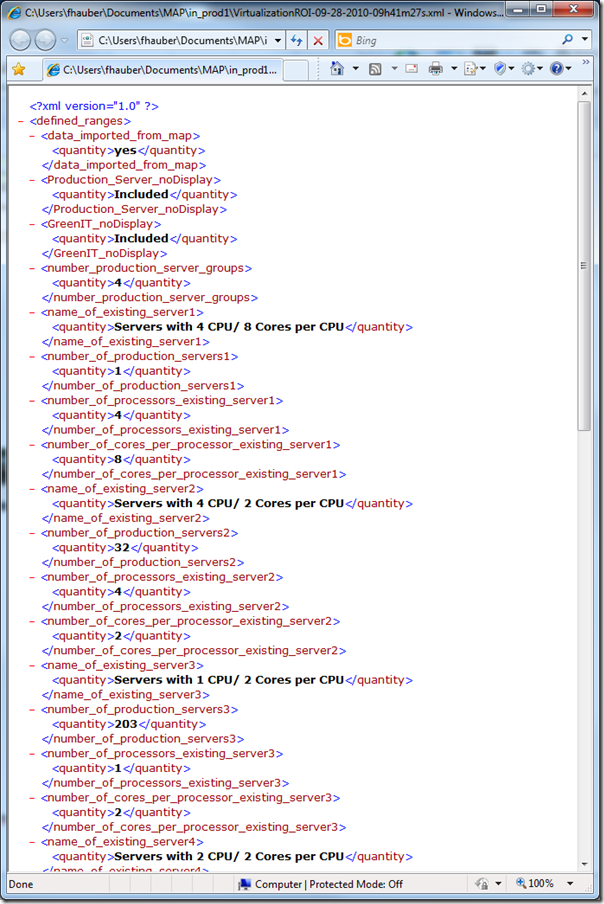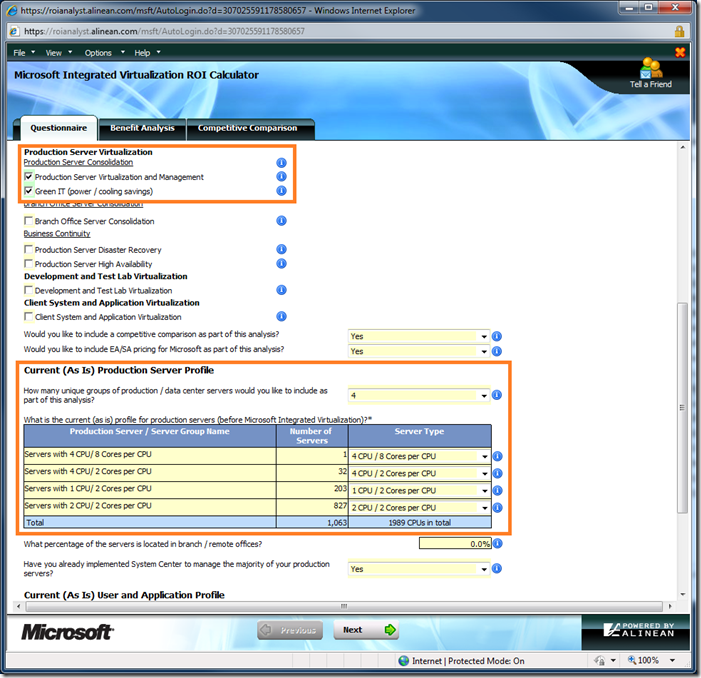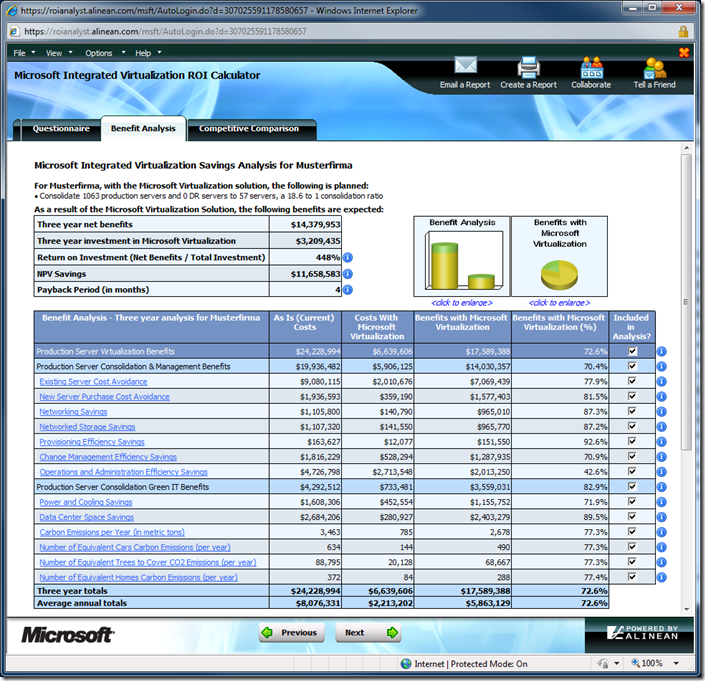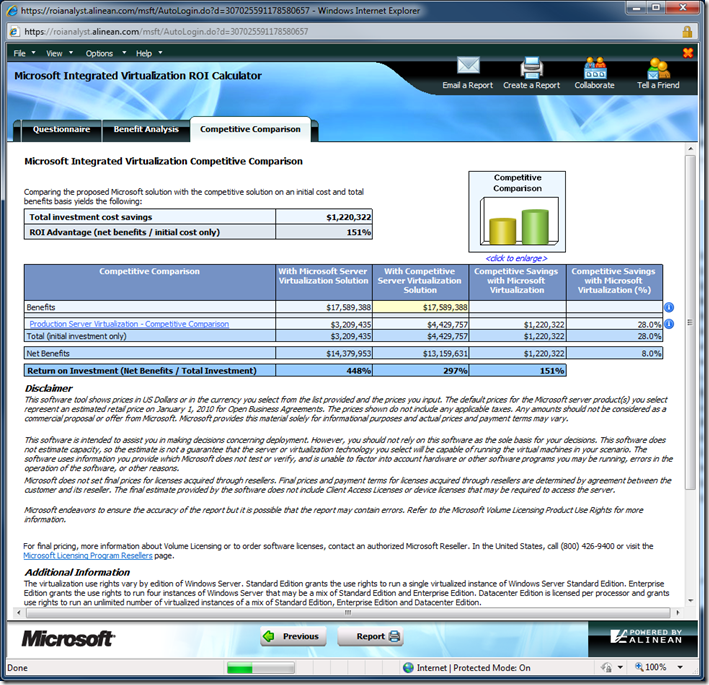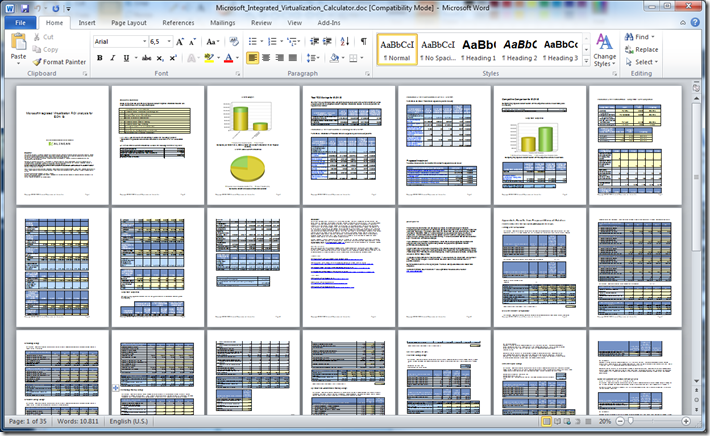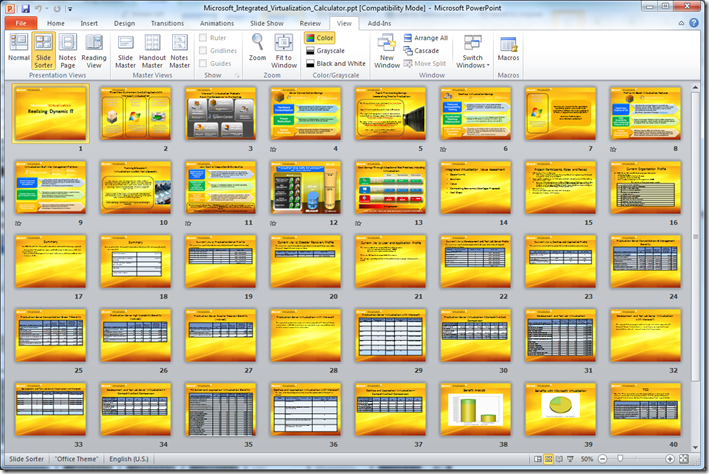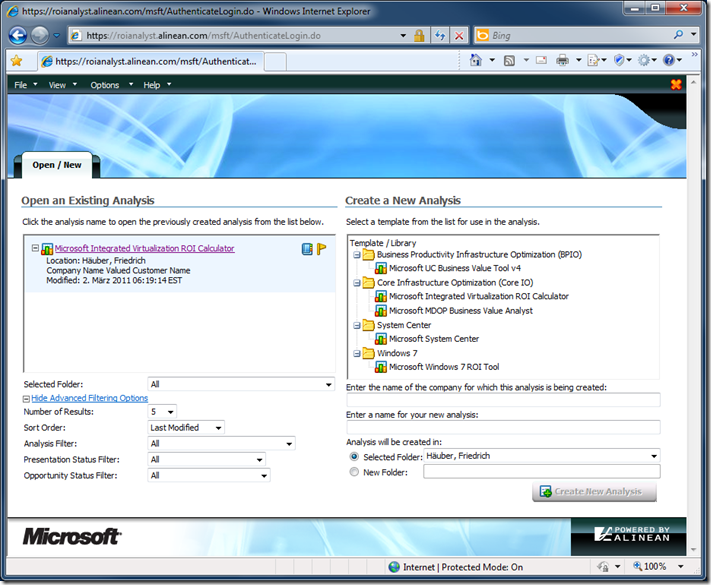Leicht gemacht: Der Business Case zum Thema Servervirtualisierung
In meinem Beitrag “Faszinierende Einblicke ins eigene Rechenzentrum (und auch noch kostenlos)” habe ich das im Rahmen der Microsoft Virtualization Solution Accelerators entwickelte Microsoft Assessment and Planning (MAP) Toolkit vorgestellt und dessen Einsatz und Verwendung beschrieben. Inzwischen ist sehr viel Zeit ins Land gegangen und MAP liegt in der Version 5.5 vor. Gegenüber der damaligen Version 4.0 beinhaltet MAP viele neue Assessment Funktionen, wie
- Discovery von MySQL, Oracle und Sybase
- Microsoft Office 2010 Readiness Reports
- Web Application Discovery
- Internet Explorer Discovery
- Windows Azure Platform Capacity Results
Außerdem unterstützt MAP jetzt auch die Erfassung der im Einsatz befindlichen Microsoft Server Lizenzen für die Produkte
- Windows Server
- Office SharePoint Server
- SQL Server
- Exchange Server und
- System Center Configuration Manager
Ich will an dieser Stelle aber nicht näher auf die neuen Funktionen von MAP eingehen, sondern mich hier – wie am Ende meines oben genannten Blogbeitrags versprochen - mit der Kostenseite eines Virtualisierungsprojekts beschäftigen.
Haben sie ihre Umgebung inventarisiert und die Auslastungsdaten ihrer Server eingesammelt, können sie sich mit Hilfe des “Server Consolidation Wizards” einen Vorschlag erstellen lassen, wie sie die potentiellen Virtualisierungskandidaten idealerweise auf Virtualisierungshosts verteilen. Die Hosts beschreiben sie zuvor mit Hilfe des “Hardware Library Wizards”.
Auf diese Weise können sie sehr leicht sowohl Scale-Up- als auch Scale-Out-Szenarien erstellen und direkt die Auswirkung des gewählten Ansatzes auf die Zielumgebung aus den generierten Berichten ermitteln. Für ein Scale-Out-Szenario modellieren sie einen “kleinen” Virtualisierungshost mit z.B. zwei Quadcore-CPUs und 32 GB Hauptspeicher. Das Scale-Up-Szenario definieren sie mit einem “großen” Host mit z.B. acht Octacore-CPUs und 512 GB Hauptspeicher.
Haben sie den “Server Consolidation Wizard” erfolgreich durchlaufen, finden sie im Ausgabeverzeichnis ein 12-seitiges Word-Dokument, das die Ergebnisse beschreibt, eine Excel-Datei, in der die empfohlene Verteilung der Virtualisierungskandidaten auf die Hosts beschrieben wird, und eine kleine, unscheinbare XML-Datei mit dem Namen “VirtualizationROI-<datum und uhrzeit der berichtsgenerierung>.xml”:
Diese Datei stellt die Grundlage für einen einfach und schnell zu erstellenden Business Case für das Projekt dar, das die von MAP vorgeschlagene Serverkonsolidierung umsetzt. Hierzu berechnen sie den potentiellen "Return On Invest” mit Hilfe des “Microsoft Integrated Virtualization Calculators”. Eigentlich ist der Name dieses ROI Rechners etwas irreführend, da er nicht von Microsoft stammt, sondern von der Firma Alinean. Bei Alinean handelt es sich um eine von ehemaligen Gartner-Mitarbeitern gegründete Firma, die sich bei Gartner mit der Entwicklung von deren Business Case Tools beschäftigten und auch heute noch eng mit Gartner zusammenarbeiten.
Klickt man auf den Link des Virtualization Calculators, landet man deshalb auch nicht auf einer Microsoft- sondern auf einer Alinean-Webseite. Auf dieser Seite finden sie dann den Link zum eigentlichen ROI Rechner.
Als erstes importieren sie die vom Consolidation Wizard erzeugte XML-Datei.
Keine Angst, es werden keine internen Daten zu Alinean übertragen. Die XML-Datei beinhaltet lediglich Informationen über die Anzahl und Ausstattung der vorhandenen Server. Hier ein Beispiel:
Ist die Datei importiert, sind schon mal die grundlegenden Daten zur eigenen Infrastruktur im ROI Tool eingetragen und die Analyse-Szenarien “Produktion Server Virtualization and Management” und “Green IT” aktiviert.
Nun noch ganz oben das Profil der Organisation eingeben, für die sie die ROI Analyse machen wollen:
Und wenn sie nun auf "Next” klicken, sehen sie schon eine erste Analyse, die beispielsweise so aussehen kann:
Ein weiterer Klick auf “Next” bringt sie dann zum Vergleich der ermittelten Lösung mit einer Lösung des “anderen” Marktbegleiters zum Thema Virtualisierung ![]() .
.
Frei nach dem Motto “Glaube keiner Statistik, die du nicht selbst gefälscht hast”, wäre es ja jetzt durchaus interessant, zu sehen, wie Alinean denn wohl auf diese Zahlen kommt. Um das herauszufinden klickt man auf “Create a Report”, um sich sowohl ein Word- als auch ein PowerPoint-Dokument erzeugen zu lassen, in dem die Zahlen im Detail aufgeführt und erläutert sind. Das sieht dann in etwa so aus:
Als kleiner Wermutstropfen kann die Tatsache erachtet werden, dass man sich für die Erzeugung dieser durchaus sehr interessanten Dokumente bei Alinean registrieren muss. Der Vorteil der Registrierung ist aber, dass sie einen Account bei Alinean erhalten, und die von ihnen erstellten ROI Analysen gespeichert werden. Dadurch können sie sich jederzeit wieder anmelden, eine bestehende Analyse laden, die enthaltenen Informationen ändern und neue Reports erzeugen lassen.
Außerdem haben sie nun auch Zugriff auf diverse weitere Analyse-Tools, z.B. dem “Microsoft Windows 7 ROI Tool”.
Kommen wir zum etwas größeren Wermutstropfen: Alle Zahlen, die das Alinean Tool zur Berechung des ROIs heranzieht, sind angenommene Werte, die von Alinean ermittelt wurden. Das umfasst allgemeine Annahmen wie z.B. die durchschnittliche Wachstumsrate für die Anzahl der eingesetzten Server, aber auch sehr spezielle Werte wie beispielsweise den Strompreis, die Kosten für Rechenzentrumsfläche bis hin zur durchschnittlichen Anzahl von Ports der SAN Switches und deren durchschnittlichen Kosten. Entsprechen diese Zahlen nicht den Gegebenheiten in ihrer Organisation, so müssen sie sich mit dem Controller ihres Vertrauens zusammen setzen, diese Zahlen zusammentragen und im Alinean Tool erfassen. Das kann zwar ziemlich aufwändig werden, aber als Ergebnis erhalten sie einen maßgeschneiderten Business Case.
P.S. : Gerade ist die MAP 6.0 Beta herausgekommen. Die Kollegen waren wieder sehr produktiv und haben eine Menge neue Features eingebaut, wie beispielsweise
- Windows Azure Migration Portfolio Analysis
- Hyper-V Fast Track Onboarding
- Expanded Heterogeneous Server Environment Inventory
- Office 365 Readiness
- Windows Internet Explorer 9 Migration Assessment
- Oracle Schema Discovery
Hier können sie sich für das MAP 6.0 Beta Programm anmelden (sie benötigen eine Windows Live ID).